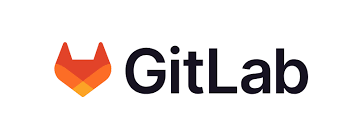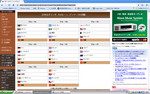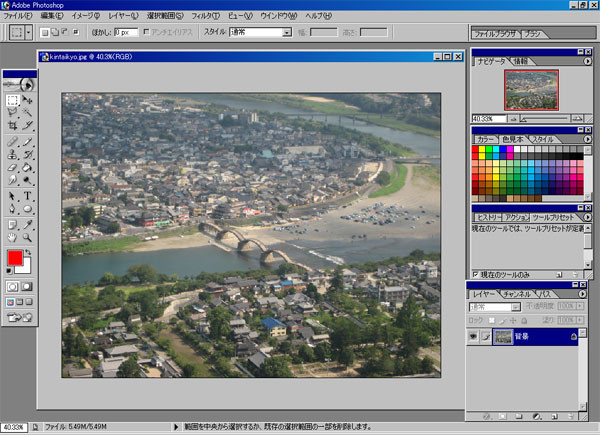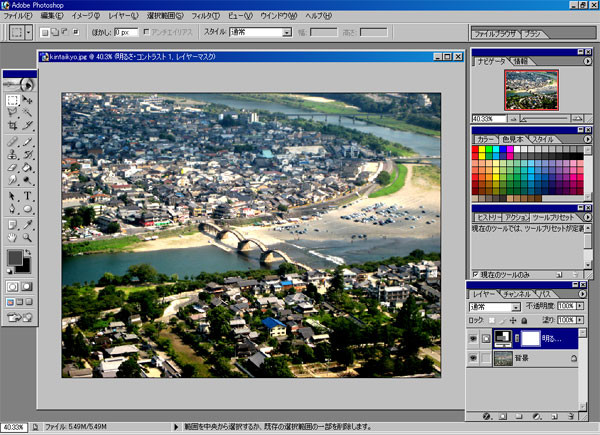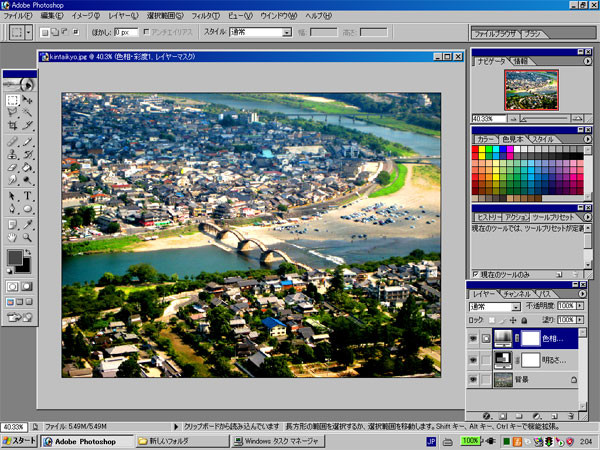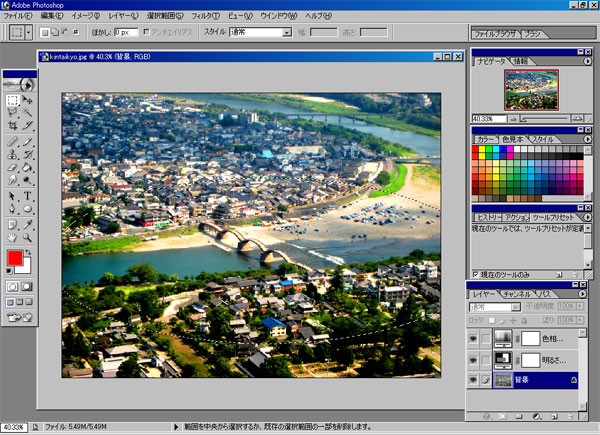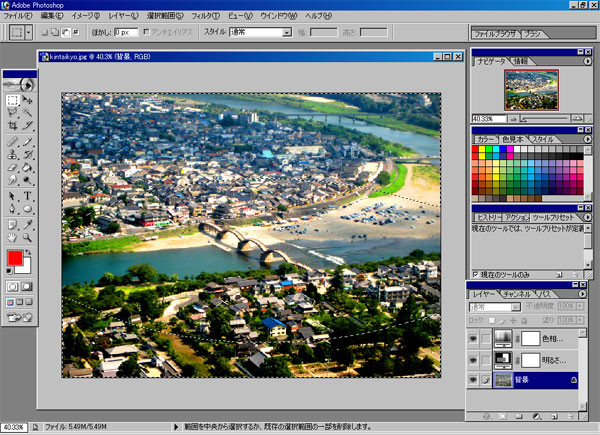“mfg-options invalid value”エラー
Sunのマシンを起動したら”mfg-options invalid value”エラーが。
sun.3113.comによるとenvのmfg-options を正しい値に設定するとのこと。
1)OKプロンプトに入る
2)mfg-optionsの値を正しい値に設定する
3)セットデフォルトコマンドを発行して値を有効にする。
4)マシンを再起動する。
詳細:
1)OKプロンプトに入る
OBPで何かしてるのであれば、STOP+A,コンソールの場合はAlt+Bとかを押してOKプロンプトに入ります。
OS上であればinit 0と入力します。
2)mfg-optionsの値を正しい値に設定する
(注記:E250、E450のようなワークグループサーバーでのみこのようなエラーに遭ったことがあります。
もしそれ以外のタイプのマシンであれば値は違うかもしれません。)
OKプロンプトで
setenv mfg-options server
と入力します。
3)セットデフォルトコマンドを発行して値を有効にする。
OKプロンプトで
set-defaults
と入力します。
次のように表示されるはず。
Setting NVRAM parameters to default values.
Platform is configured as a Server
4)マシンを再起動する。
OKプロンプトで
reset-all
と入力します。
コレでエラーメッセージは消えるはず。
それでも消えないなら、NVRAMの電池の寿命が原因かも。
OBPの変数が全部なくなっちゃう可能性があるのでNVRAMのチップを交換したほうが良いかも。
環境変数を見るときは
printenv
設定するときは
setenv 項目 値
ということですな。